Σε ένα διάγραμμα τάξης, μια τάξη περιγράφει ένα σύνολο αντικειμένων με παρόμοια δομή, συμπεριφορά και σχέσεις. Το όνομα μιας κλάσης πρέπει να είναι μοναδικό μέσα στο πακέτο της.
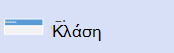
Το σχήμα κλάσης ξεκινά ως ορθογώνιο με τρεις γραμμές. Το όνομα της τάξης βρίσκεται στην πρώτη γραμμή. Οι άλλες δύο γραμμές αφορούν μεθόδους ή λειτουργίες που μπορεί να χρησιμοποιήσει η κλάση.
Δείτε επίσης
Σε μια διάγραμμα στατικής δομής, μια 
Δώστε όνομα σε ένα σχήμα κλάσης και προσθέστε άλλες τιμές ιδιοτήτων
Ανοίξτε το παράθυρο διαλόγου Ιδιότητες UML του στοιχείου κάνοντας διπλό κλικ στο εικονίδιο που αντιπροσωπεύει το στοιχείο στο προβολή δέντρου ή στο σχήμα που αντιπροσωπεύει το στοιχείο σε ένα διάγραμμα.
Συμβουλή: Ελέγξτε ποιες τιμές ιδιοτήτων εμφανίζονται σε ένα σχήμα σε ένα διάγραμμα, κάνοντας δεξί κλικ στο σχήμα και, στη συνέχεια, κάνοντας κλικ στην επιλογή Επιλογές εμφάνισης σχήματος. Στο παράθυρο διαλόγου Επιλογές εμφάνισης σχήματος UML , επιλέξτε και καταργήστε τις επιλογές για να εμφανίσετε ή να αποκρύψετε τις τιμές ιδιοτήτων.
Απόκρυψη των χαρακτηριστικών ή των ενοτήτων λειτουργιών ενός σχήματος κλάσης
Κάντε δεξί κλικ στο σχήμα, κάντε κλικ στην επιλογή Επιλογές εμφάνισης σχήματος και, στη συνέχεια, στην περιοχή Απόκρυψη, επιλέξτε Χαρακτηριστικά ή Λειτουργίες.
Έλεγχος των τιμών ιδιοτήτων που εμφανίζονται στο σχήμα "Κλάση"
Κάντε δεξί κλικ στο σχήμα, κάντε κλικ στην επιλογή Επιλογές εμφάνισης σχήματος και, στη συνέχεια, επιλέξτε ή καταργήστε τις επιλογές για να εμφανίσετε ή να αποκρύψετε τιμές.
Απόκρυψη παραμέτρων προτύπου
Κάντε δεξί κλικ στο σχήμα, επιλέξτε Επιλογές εμφάνισης σχήματος και, στη συνέχεια, στην περιοχή Απόκρυψη, επιλέξτε Παράμετροι προτύπου.
Δήλωση σχέσης "Πραγματοποιείται"
Κάντε δεξί κλικ στο σχήμα "Τάξη", κάντε κλικ στην επιλογή Επιλογές εμφάνισης σχήματος και, στη συνέχεια, επιλέξτε Σύνδεση πραγματοποίησης. Επιλέξτε το σχήμα και, στη συνέχεια, σύρετε τη λαβή ελέγχου 
Δημιουργία διαγράμματος που ανήκει στο σχήμα "Τάξη"
Κάντε δεξί κλικ στο σχήμα, κάντε κλικ στην επιλογή Διαγράμματα, κάντε κλικ στην επιλογή Δημιουργία, επιλέξτε τον τύπο διαγράμματος που θέλετε και, στη συνέχεια, κάντε κλικ στο κουμπί OK.
Εναλλακτικά, κάντε δεξί κλικ στο σχήμα στην Εξερεύνηση μοντέλων και κάντε κλικ στην επιλογή Δημιουργία διαγράμματος.
Μετάβαση σε άλλες προβολές του σχήματος "Τάξη"
Κάντε δεξί κλικ στο σχήμα, κάντε κλικ στην επιλογή Προβολές, επιλέξτε την προβολή που θέλετε και, στη συνέχεια, κάντε κλικ στο κουμπί OK.
Εμφάνιση, σε μια προβολή, των σχέσεων μεταξύ της τάξης και άλλων στοιχείων
Κάντε δεξί κλικ στο σχήμα και, στη συνέχεια, κάντε κλικ στην επιλογή Εμφάνιση σχέσεων.
Ιδιότητες
Επιλέξτε μια επικεφαλίδα παρακάτω για να την ανοίξετε και να δείτε τις λεπτομέρειες σχετικά με τις ιδιότητες αυτού του σχήματος.
|
Ιδιότητα |
Περιγραφή |
|
Όνομα |
Πληκτρολογήστε ένα όνομα για την τάξη. Οι τάξεις στην ίδια πακέτο πρέπει να έχουν μοναδικά ονόματα. |
|
Πλήρης διαδρομή |
Το πρότυπο διαγράμματος μοντέλου UML παρέχει αυτόματα πλήρεις πληροφορίες σχετικά με τη διαδρομή του στοιχείου στην ιεραρχία του μοντέλου συστήματος. Δεν μπορείτε να επεξεργαστείτε αυτές τις πληροφορίες, αλλά εάν μετακινήσετε στοιχεία, η διαδρομή ενημερώνεται αυτόματα. |
|
Στερεότυπο |
Επιλέξτε το στερεότυπο που θέλετε από την αναπτυσσόμενη λίστα. Εάν δεν παρατίθεται ένα στερεότυπο που θέλετε να χρησιμοποιήσετε, μπορείτε να προσθέσετε ένα νέο στερεότυπο ή να επεξεργαστείτε ένα υπάρχον, κάνοντας κλικ στην επιλογή Στερεότυπα στο μενού UML . |
|
Ορατότητα |
Επιλέξτε τον τύπο του ορατότητα, δημόσιο, ιδιωτικό ή προστατευμένο, που ισχύει για την τάξη. |
|
IsRoot |
Επιλέξτε για να υποδείξετε ότι η τάξη δεν μπορεί να έχει προγόνους. |
|
IsLeaf |
Επιλέξτε για να υποδείξετε ότι η τάξη δεν μπορεί να έχει απογονικά στοιχεία. |
|
IsAbstract |
Επιλέξτε για να υποδείξετε ότι η τάξη είναι αφηρημένη και ότι δεν μπορούν να δημιουργηθούν παρουσίες για την τάξη. |
|
IsActive |
Επιλέξτε για να καθορίσετε ότι ένα αντικείμενο της κλάσης διατηρεί το δικό του νήμα ελέγχου. |
|
Τεκμηρίωση |
Πληκτρολογήστε την τεκμηρίωση που θέλετε να προσθέσετε στο στοιχείο ως τιμή με ετικέτα. Όταν επιλέγετε το σχήμα ή το εικονίδιο που αντιπροσωπεύει το στοιχείο, η τεκμηρίωση που πληκτρολογείτε εδώ εμφανίζεται επίσης στο παράθυρο Τεκμηρίωση . |
IsActive
Τεκμηρίωση
Χρησιμοποιήστε τις ιδιότητες για να επιλέξετε τα στοιχεία που εφαρμόζουν μια κλάση.
|
Ιδιότητα |
Περιγραφή |
|
Επιλέξτε τα στοιχεία που υλοποιούν αυτήν την κλάση |
Παραθέτει τα στοιχεία στο μοντέλο σας. Επιλέξτε τα στοιχεία που θέλετε. |
|
Επιλογή όλων |
Κάντε κλικ για να επιλέξετε όλα τα στοιχεία στη λίστα. |
|
Κατάργηση επιλογής όλων |
Κάντε κλικ για να καταργήσετε την επιλογή όλων των στοιχείων στη λίστα. |
Χρησιμοποιήστε την κατηγορία Δεξιώσεις για να προσθέσετε, να επεξεργαστείτε ή να διαγράψετε δεξιώσεις.
|
Ιδιότητα |
Περιγραφή |
|
Δεξιώσεις |
Παραθέτει τις δεξιώσεις που έχετε ορίσει για τον ταξινομητή. Για να επεξεργαστείτε γρήγορα τις πιο συχνά χρησιμοποιούμενες ρυθμίσεις για μια ρεσεψιόν, κάντε κλικ σε ένα πεδίο στη λίστα δεξιώσεων και, στη συνέχεια, επιλέξτε ή πληκτρολογήστε μια τιμή. Για να αποκτήσετε πρόσβαση σε όλες τις ρυθμίσεις για μια ρεσεψιόν, επιλέξτε τη ρεσεψιόν από τη λίστα δεξιώσεων και, στη συνέχεια, κάντε κλικ στην επιλογή Ιδιότητες.
|
|
Νέο |
Κάντε κλικ για να προσθέσετε μια απροσδιόριστη υποδοχή στη λίστα των δεξιώσεων για τον ταξινομητή. Για να επεξεργαστείτε γρήγορα τις πιο συχνά χρησιμοποιούμενες ρυθμίσεις για μια ρεσεψιόν, κάντε κλικ σε ένα πεδίο στη λίστα δεξιώσεων και, στη συνέχεια, επιλέξτε ή πληκτρολογήστε μια τιμή. Για να αποκτήσετε πρόσβαση σε όλες τις ρυθμίσεις για μια ρεσεψιόν, επιλέξτε τη ρεσεψιόν και, στη συνέχεια, κάντε κλικ στην επιλογή Ιδιότητες. |
|
Αναπαραγωγή |
Κάντε κλικ για να προσθέσετε μια νέα υποδοχή στη λίστα με τις ίδιες αξίες ακινήτων με την επιλεγμένη υποδοχή. |
|
Να διαγράψετε |
Κάντε κλικ για να διαγράψετε την επιλεγμένη υποδοχή από τη λίστα. |
|
Μετακίνηση επάνω/Μετακίνηση κάτω |
Αφού επιλέξετε μια ρεσεψιόν, κάντε κλικ για να αλλάξετε τη σειρά με την οποία είναι αποθηκευμένη η υποδοχή. Μπορείτε να κάνετε αναδιάταξη μόνο εντός του ίδιου ταξινομητή. |
Χρησιμοποιήστε το παράθυρο διαλόγου Παράμετροι προτύπου για να προσθέσετε, να επεξεργαστείτε ή να διαγράψετε παραμέτρους προτύπου.
|
Ιδιότητα |
Περιγραφή |
|
Παράμετροι προτύπου |
Παραθέτει τις παραμέτρους που έχετε ορίσει για την τάξη.
|
|
Νέο |
Κάντε κλικ για να προσθέσετε μια παράμετρο προτύπου στη λίστα. |
|
Αναπαραγωγή |
Κάντε κλικ για να προσθέσετε μια νέα παράμετρο στη λίστα με τις ίδιες τιμές ιδιοτήτων με την επιλεγμένη παράμετρο. |
|
Να διαγράψετε |
Κάντε κλικ για να διαγράψετε την επιλεγμένη παράμετρο από τη λίστα. |
|
Μετακίνηση επάνω/Μετακίνηση κάτω |
Αφού επιλέξετε μια παράμετρο, κάντε κλικ για να αλλάξετε τη σειρά με την οποία αποθηκεύεται η παράμετρος. Μπορείτε να κάνετε αναδιάταξη μόνο εντός του ίδιου ταξινομητή. |










